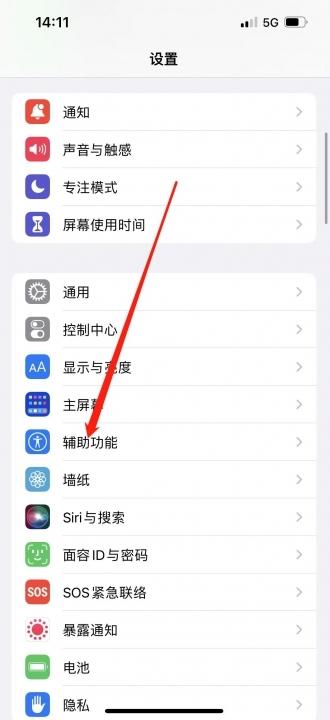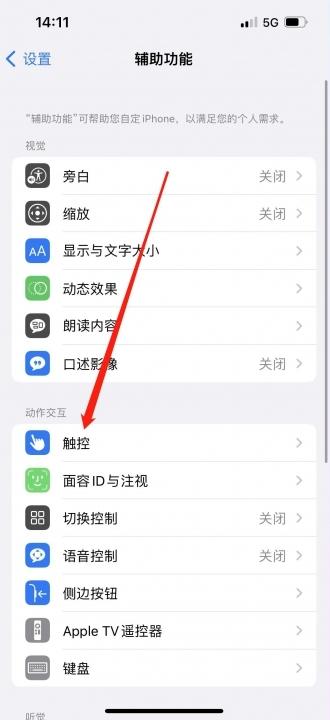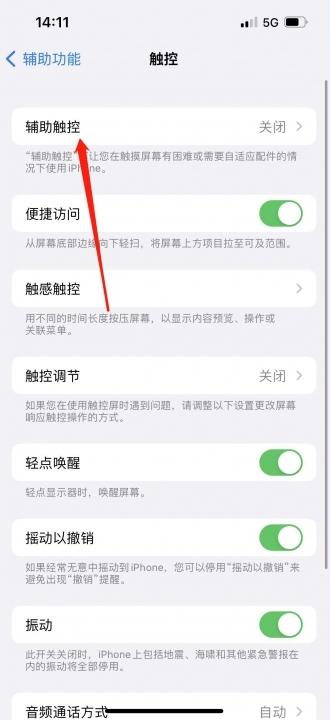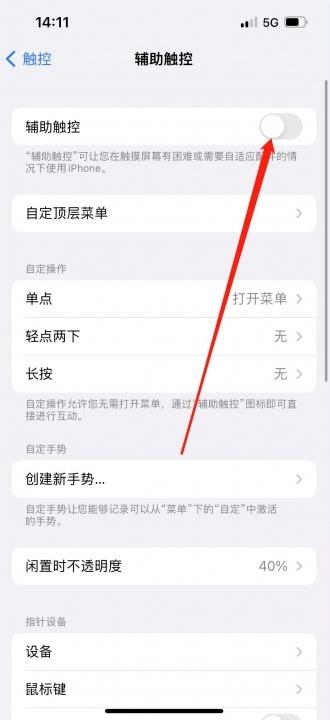许多用户习惯使用Home键,但如果您的iPhone物理Home键出现故障,或者您想尝试不同的操作方式,那么启用虚拟Home键就是一个不错的选择。苹果手机home键怎么设置到桌面?本文将为您详细解答。
辅助触控启用
其实,苹果手机并没有直接将Home键“设置到桌面”的功能,而是通过启用名为“辅助触控”的辅助功能来实现虚拟Home键的效果。此功能会在屏幕上显示一个虚拟按钮,模拟Home键的功能。
- 第一步:打开“设置”
在您的iPhone主屏幕上找到并点击“设置”应用程序,进入系统设置界面。 - 第二步:进入“辅助功能”
在设置界面中,向下滚动找到并点击“辅助功能”选项,进入辅助功能设置页面。 - 第三步:选择“触控”
在“辅助功能”页面中,找到并点击“触控”选项,进入触控设置页面。 - 第四步:启用“辅助触控”
在“触控”页面中,找到“辅助触控”选项,并将其右侧的开关拨动到开启状态。
启用后,您将会在屏幕上看到一个悬浮的虚拟按钮,这就是您的虚拟Home键。点击它可以实现与物理Home键相同的功能,例如返回主屏幕。
相关示意图集
下方是相关图片参考,帮助您更好地理解本文内容:
通过以上几个简单的步骤,您便可以轻松启用iPhone的虚拟Home键,并将其等效于在桌面上拥有一个Home键的功能。这将帮助您在物理Home键损坏或不便使用时,继续流畅地使用您的iPhone。
暂无评论...